Wideo na diecie

W oknie okna głównym kliknij ikonę Dodaj wideo. W standardowym oknie dialogowym wskaż plik wideo, który chcesz skompresować, i kliknij przycisk Otwórz.



Drugim sposobem dodawania pliku do programu jest metoda drag-and-drop. Zaznacz plik wideo np. w Eksploratorze Windows lub w innym menedżerze plików, złap jego ikonę i przeciągnij ją na obszar głównego pola programu, np.:
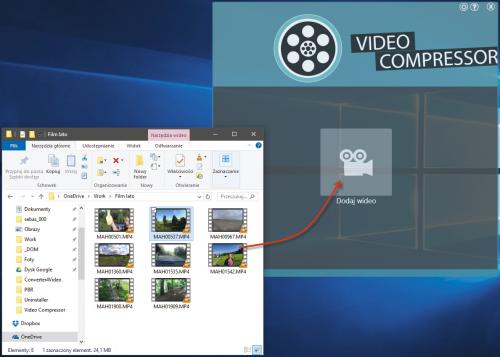

Miniatura reprezentująca dany plik wideo wyświetli się w oknie głównym programu. Obok dostępne są informacje (nazwa i objętość pliku wejściowego)oraz dwa przyciski. Play pozwala odtworzyć film, X służy do usunięcia pliku z listy.


Gdy klikniesz przycisk Play, wyświetli się okno odtwarzacza. Aby uruchomić odtwarzanie filmu kliknij przycisk Play dostępny w panelu kontrolnym. Aby zatrzymać odtwarzanie, kliknij Stop. Okno odtwarzacza zamkniesz klikając standardową ikonę widoczną w prawym górnym rogu okna.


Po powrocie do okna głównego poniżej miniatury wczytanego pliku widoczny będzie suwak Poziom kompresji, pozwalający zmienić stopień kompresji filmu. Im mniejsza kompresja, tym lepsza jakość filmu i większa objętość pliku. I odwrotnie – im większa kompresja, tym mniejszy plik wyjściowy, ale i gorsza jakość filmu.


Ustaw pożądany stopień kompresji, przesuwając suwak i obserwując, jak duży będzie plik wynikowy w sekcji Szacunkowa wielkość docelowa.... Gdy dobierzesz stopień kompresji, kliknij Kompresja, uruchamiając przetwarzanie pliku.

Zielony pasek stanu informować będzie o przebiegu kompresowania pliku. Po zakończeniu wyświetli się okno informujące o ostatecznej wielości pliku po skompresowaniu. Kliknij przycisk Pokaż plik, by otworzyć folder docelowy ze skompresowanym filmem.








